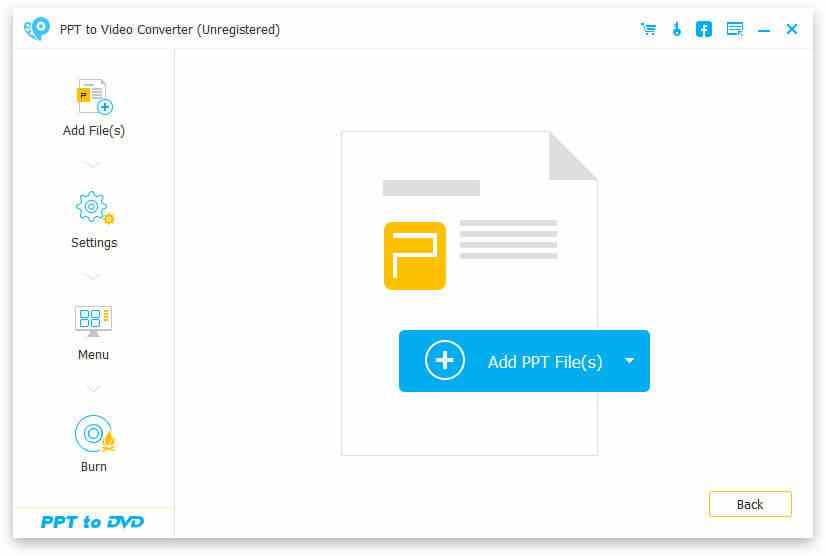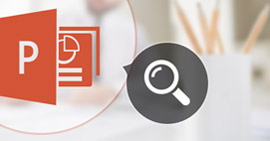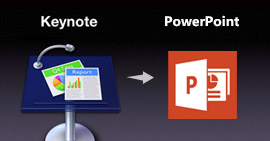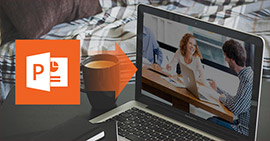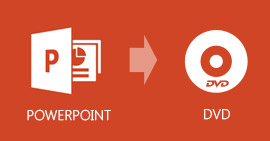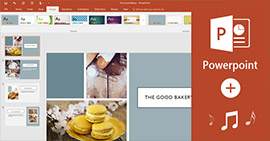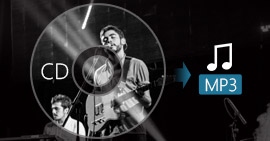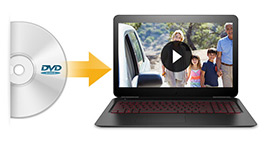PPT'yi videoya veya DVD'ye dönüştürmek istiyorsanız, aşağıdaki noktaları göz önünde bulundurmalısınız.
İpuçları:
1. PowerPoint'i videoya veya DVD'ye dönüştürmek için bu yazılımı kullandığınız bilgisayara Microsoft Office PowerPoint'i yüklemelisiniz.
2. PowerPoint'i videoya veya DVD'ye dönüştürmek için bu programı kullandığınızda, PPT dosyalarınızı PowerPoint ile açamazsınız.
PowerPoint videoya dönüştürme
Sayfa sayfa kaydırılarak PowerPoint yığınlarını göstermekten rahatsız mı hissediyorsunuz? Microsoft Office proje toplantınızda çalışmadığında utanıyor musunuz? PowerPoint'in getirdiği bu tür bir rahatsızlıktan kaçınmak için, kolay sunum için PPT'yi videoya dönüştürmeyi deneyebilirsiniz.
1. Video Converter PowerPoint indirin
Bu PPT'yi video oluşturucusuna Windows bilgisayarınıza indirin, bilgisayarınıza kurun ve başlatın. "Videolara Dönüştür" ü seçin

2. PPT dosyaları ekleyin
Bu dönüştürücüye PPT dosyalarını içe aktarmak için "PPT Dosya (lar) ı Ekle" düğmesini tıklayın. Ayrıca, hızlı dönüştürme için toplu iş dosyalarını veya klasörü içe aktarmanıza izin verilir.

3. video ayarlarını yapın
Burada ayarları kişisel ihtiyaçlarınıza göre yapmanız gerekir.

Dönüştürme modu
Otomatik mod:
Otomatik Mod'u seçtiğinizde, PPT sürümünüzün en az 2010'un üzerinde olduğundan emin olmanız gerekir. Ayrıca, bir geçiş süresi ayarlayarak PowerPoint sayfalarınızın otomatik olarak kaymasına izin verebilirsiniz.
Gelişmiş mod:
Gelişmiş Mod'u seçtiğinizde, PowerPoint dosyalarınız için anlatımı saklayabileceğiniz / yok sayabileceğiniz / kaydedebileceğiniz anlamına gelir. Burada PowerPoint'in herhangi bir sürümünü kabul eder, ancak PPT dosyalarını manuel olarak oynatmanız gerekir.
Video ayarları:
Bu seçenekte, videonuz için bir çıkış formatı seçebilirsiniz, MP4, AVI, WMV, MOV, M4V, vb. Hepsi kendi oynatıcınıza göre referans içindir. Biçimleri "Cihaz" veya "Biçim" ile seçebilir ve "Favori" biçiminize eklemek için kalp şeklini tıklayabilirsiniz.

4. PowerPoint video dönüştürme
Tüm ayarları yaptıktan sonra, PowerPoint dosyalarını dönüştürmek için "Başlat" düğmesine tıklayabilirsiniz. Dönüştürme işlemi tamamlandıktan sonra, kontrol etmek için klasörü açabilirsiniz.

DVD diske / ISO dosyasına PowerPoint nasıl dönüştürülür
Ürünlerinizde görüntülenen PowerPoint görüntüleri ile ekli DVD öğreticisini bulmak çok yaygındır. Burada da yapabilirsiniz. Saklamanız gereken bazı önemli PowerPoint dosyalarınız varsa, belki de en güvenli yol bir DVD diski oluşturmaktır. Evet, burada uzun süre saklayabilirsiniz. PowerPoint'i DVD'ye dönüştürmek için aşağıdaki kılavuzu izleyin.
1. PowerPoint'i DVD Maker'a indirin
Bu PowerPoint'i DVD Maker'a indirin, bilgisayarınıza başarıyla yükledikten sonra çalıştırın. "DVD'ye Yaz" ı tıklayın.
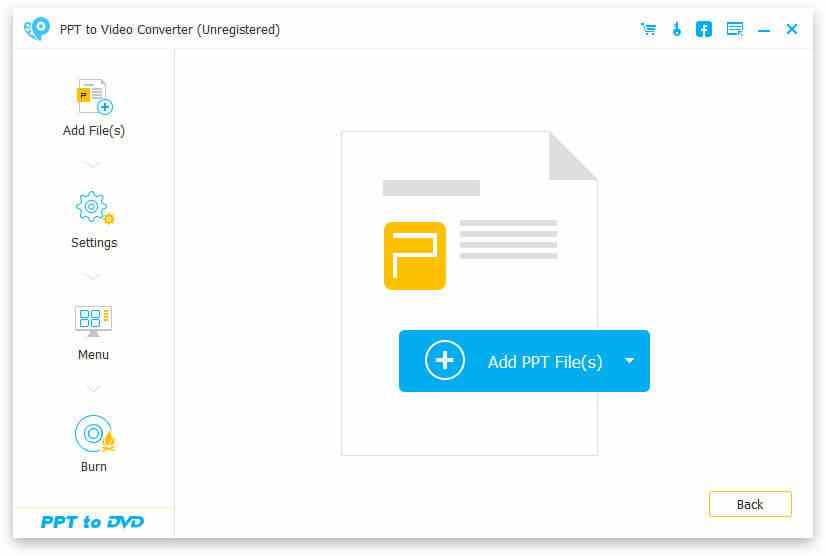
2. PPT dosyasını içe aktarın
Mavi "PPT Dosyası Ekle" düğmesini tıklayın; Burada PPT dosyalarını toplu olarak da ekleyebilirsiniz.

3. DVD ayarlarını yapın
PowerPoint dosyalarını DVD'ye oluşturmadan önce ayarları yapmanız gerekir.

Dönüştürme modu:
Yukarıda bahsedilen PowerPoint'ten Video'ya benzer şekilde, PowerPoint slayt gösteriniz için manuel veya otomatik ayarlar yapabilirsiniz.
DVD Ayarları:
DVD Ayarları, TV standardını ve en boy oranını ayarlamanıza olanak tanır.
Menü: Ayarları yaptıktan sonra, menüyü düzenlemek için "İleri" düğmesine tıklayın. Burada şablonlar arka plan görüntüleri seçeneği verilir. Ayrıca, isterseniz, PPT dosyanız için arka plan müziği ekleyebilirsiniz.
4. PowerPoint DVD yazmak
Tüm ayarları yaptıktan sonra son adıma geçersiniz. Burada, DVD disk veya ISO dosyasına yazabilirsiniz. Ve yanan motor, ses etiketi ve DVD yazıcı.
Bu ayarları yaptıktan sonra, PowerPoint'i DVD'ye çevirmek için "Başlat" ı tıklayabilirsiniz.

Aşağıdaki adımlar sizin için kolay değil mi? Kendiniz deneyebilirsiniz.

 PPT Video Dönüştürücü
PPT Video Dönüştürücü